Как да изтеглите iPhone текстови съобщения към компютъра
Понякога може да искате да изтеглите текстови съобщенияот iPhone към компютъра по няколко причини. Може би вашата организация изисква да запазите копие от текстовите си съобщения на компютъра си или може би просто искате да имате резервно копие на вашите съобщения от iPhone на вашия компютър. Независимо от причината, вие искате да изпълните задачата и ето как можете да го направите.
Следното ръководство показва как можете да изтегляте текстови съобщения на iPhone към компютъра.
- Част 1: Инструментът, от който се нуждаете
- Част 2: Как да изтеглите текстови съобщения от iPhone с Tenorshare UltData
- Част 3: Други приложения на iOS за изтегляне на текстови съобщения от iPhone
Част 1: Инструментът, от който се нуждаете
За да изтеглите текстови съобщения на iPhone къмкомпютър, трябва да използвате инструмент. Макар че може да има няколко инструмента, които ви позволяват да направите това, само един от тях се откроява от тълпата и се нарича Tenorshare UltData.
HTTPS: //www.tenorshare.com / products / iphone-data-recovery.html ви позволява да изтегляте текстови съобщения от вашия iPhone към вашия компютър. Не само това, но също така ви помага да изтеглите съобщения от резервно копие на iPhone - нещо, което не е налично във всеки инструмент за архивиране.
Сега, когато знаете какъв инструмент да използвате, може да искатеза да научите как можете да го използвате за изтегляне на съобщения от вашия iPhone XS / XS Max / XR / X / 8/8 Plus / 7/7 Plus / 6S / 6 / SE / 5s / 5. Следният раздел ще ви помогне с него.
Част 2: Как да изтеглите текстови съобщения от iPhone с Tenorshare UltData
Уверете се, че вашият iPhone има достатъчно време за батерията, така че да не се изключва по време на процеса на изтегляне.
Метод 1: Изтеглете директно текстови съобщения от iPhone
Ако всички текстови съобщения, които искате да изтеглите на компютъра си, се запазят на самия ви iPhone, можете да използвате следните стъпки, за да получите тези съобщения на компютъра си:
Изтеглете и стартирайте софтуера на вашия компютър. Свържете вашия iPhone към компютъра си и изберете Recover from iOS Device, маркирайте Messages & Attachments и натиснете бутона Start Scan в софтуера.

Когато софтуерът сканира вашия iPhone, ще видите вашите съобщения, както е показано по-долу. Изберете тези, които искате да изтеглите, и кликнете върху бутона Възстановяване в софтуера.

На следващия екран изберете опцията Recover to Computer, за да изтеглите съобщенията си на компютъра.
Текстовите ви съобщения на iPhone трябва да се изтеглят на компютъра ви. Сега можете да ги намерите и прочетете на вашия компютър.
Метод 2: Изтеглете текстове от iPhone с iTunes Backup
Когато създавате резервно копие на своя iPhoneiTunes, вашите текстови съобщения също се архивират и се съхраняват в архивния файл. Ако някога искате да получите достъп до тези съобщения, можете да го направите, като отворите архива на iTunes и извлечете съобщенията си от него.
Не сте сигурни как да направите това? Следващите стъпки ви научават точно това:
Изтеглете и отворете софтуера на вашия компютър. Когато се отвори, кликнете върху опцията, която казва Recover from iTunes Backup файла в горната част. След това изберете резервното копие на iTunes от списъка и кликнете върху Стартиране на сканирането, за да продължите.
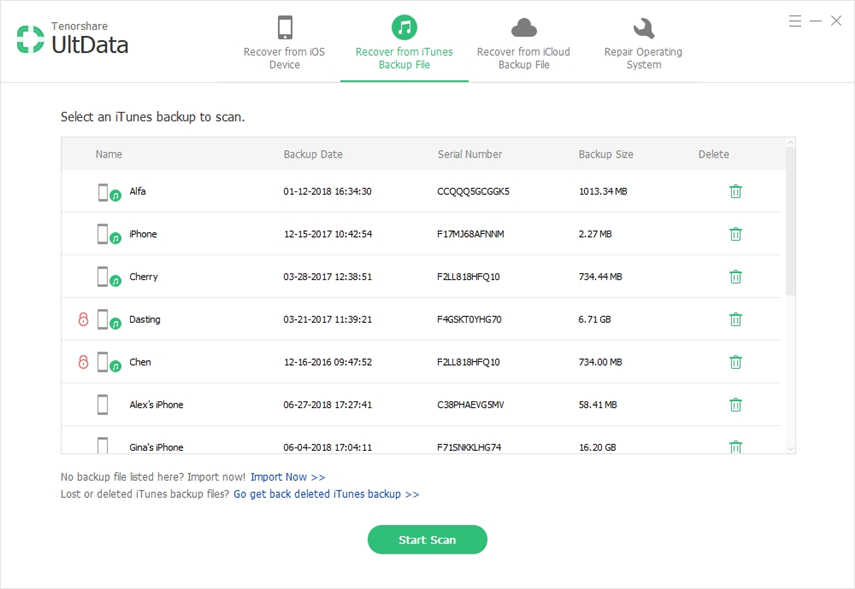
Когато софтуерът сканира архива ви, можете да изберете какво да изтеглите на компютъра. Изберете Съобщения от списъка и кликнете върху Възстановяване, за да възстановите съобщенията си към компютъра.
Ето. Текстовите ви съобщения бяха успешно изтеглени на компютъра ви и можете да ги прегледате като всички други файлове.
Метод 3: Изтегляне на съобщения от iPhone с iCloud Backup
Ако текстовите ви съобщения се съхраняват в iCloudрезервно копие, след което имате възможност да ги извлечете и изтеглите на компютъра си. Процедурата, която трябва да направите, прилича на процедурата за бекъп на iTunes, с изключение на това, че трябва да влезете в акаунта си iCloud.
Следващите стъпки трябва да ви научат как да изтегляте текстови съобщения от резервно копие на iCloud:
Изтеглете и стартирайте софтуера на вашия компютър. Кликнете върху Recover from iCloud Backup файла в горната част и влезте с помощта на вашите iCloud идентификационни данни. След това натиснете клавиша Enter на клавиатурата.

Изберете вашето iCloud резервно копие на следния екран и кликнете върху Напред, за да продължите.

Изберете Съобщения и прикачени файлове на екрана, който следва, и кликнете върху Напред.

Изчакайте, докато софтуерът изтегля файлове от вашето iCloud резервно копие. Сега можете да прегледате файловете, които да бъдат изтеглени на вашия компютър. Изберете съобщенията си и кликнете върху бутона Възстановяване, за да започнете изтеглянето.

Готов си. Текстовите ви съобщения от архива на iCloud вече са достъпни за четене на компютъра ви.
Част 3: Други приложения на iOS за изтегляне на текстови съобщения от iPhone
Ако не искате да използвате компютърен софтуеризтегляне на текстови съобщения от iPhone, можете да използвате долупосочените приложения за iOS, които ще ви позволяват да изтегляте текстови съобщения от вашия iPhone, без да се налага да използвате компютър.
1. Експорт на SMS

Както подсказва името, SMS Export ви позволяваекспортирайте текстови съобщения от вашия iPhone към вашия компютър с Windows или Mac. Това е доста лесно да се използва приложението и вие сте само на няколко кликвания от изтегляне на съобщения към вашия компютър.
2. Експортирайте съобщенията
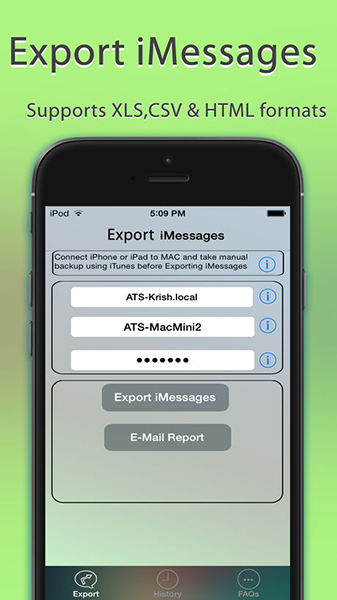
Експортиране на съобщения е още едно приложение, което позволявада експортирате съобщения от вашия iPhone към компютъра. Освен текстови съобщения, той също така поддържа експортиране на аудио и видео прикачени файлове, което е много удобно, ако сте споделили много медии с вашите приятели в съобщенията.
3. Експортиране и архивиране на текстови съобщения

Експортиране и архивиране на текстови съобщения ви позволява да експортиратесъобщения от вашия iPhone към вашия компютър. По този начин можете да запазите резервно копие на съобщенията си на компютъра си. Той има лесен за използване интерфейс, който върши работата перфектно за вас.
4. SMS Export или Chat в PDF
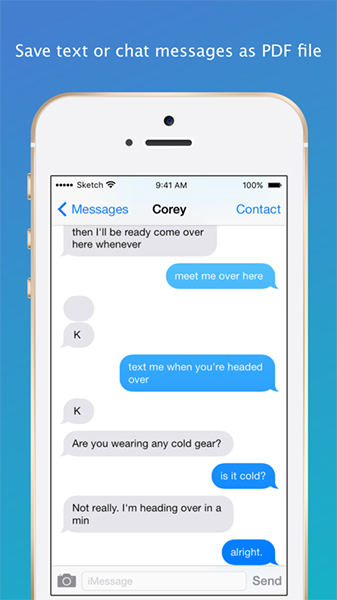
SMS Export или Chat to PDF ви позволява да експортиратеiPhone съобщения към широко разпространения PDF формат. След това можете да споделите файла с компютъра си и да получите достъп до съобщенията си от големия екран на компютъра.
5. Експортирайте Messages & Chat Pro
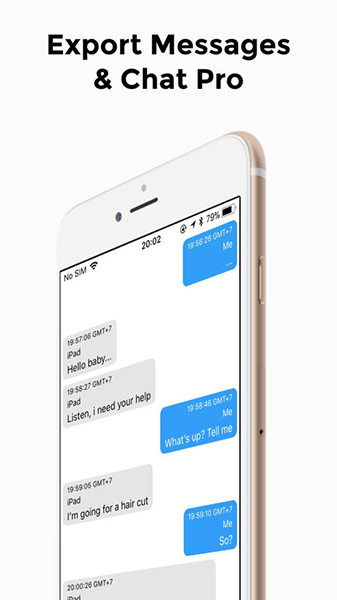
Експортиране на съобщения и чат Pro е приложение, което използваBluetooth, за да ви помогне да експортирате текстови съобщения от вашия iPhone към вашия компютър. Той помага за изпращане на масови съобщения от вашия iPhone към други устройства, като например компютъра ви. Можете също да използвате приложението за експортиране на съобщения в облачни услуги като Dropbox и iCloud.
С гореспоменатите методи и приложения, виетрябва лесно да можете да изтегляте текстови съобщения от iPhone на компютъра си без проблеми. Надяваме се, че ръководството ще ви помогне да получите вашите iPhone съобщения на вашия компютър, така че можете да ги прочетете на голям екран.









